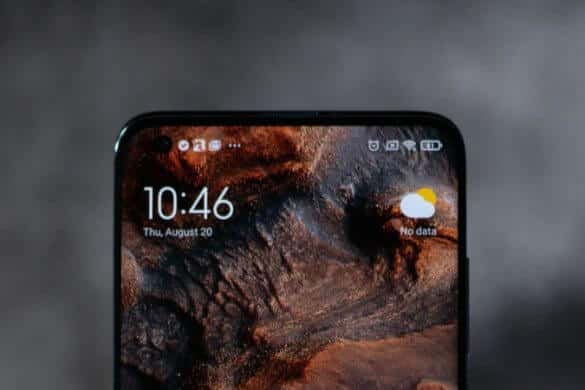være Skjermbilder Praktisk når du vil fange opp deler av en nettside, vise telefoninnstillingene osv. Samsung tilbyr fire forskjellige måter å ta et skjermbilde på Galaxy-telefoner. Disse distinkte metodene kan være nyttige for deg i forskjellige situasjoner.

Samsungs One UI-tilpasning for Android-telefoner prøver å tilby en jevn og forsinkelsesfri opplevelse. Det er flere funksjoner for å utføre samme handling. Det er opp til brukerne å velge et triks for å få jobben gjort.
1. Bruk kombinasjonsknapper
Dette er en av de enkleste og universelt aksepterte måtene å ta et skjermbilde på din Galaxy-telefon.
Hold volum ned-knappen og strømknappen samtidig, og systemet vil ta et skjermbilde.
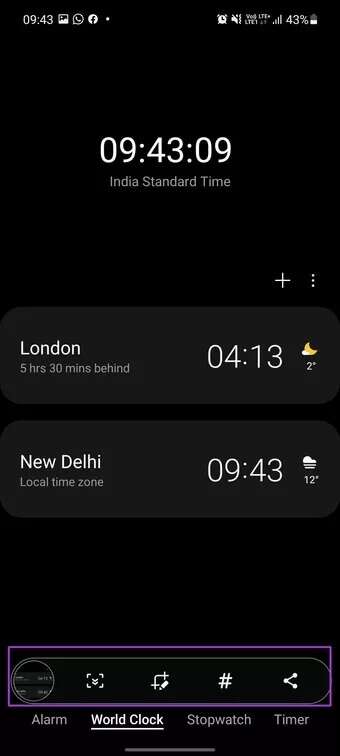
I løpet av noen få sekunder vil du se en live forhåndsvisning av bildet nederst for deling, redigering eller tilføyelse av en tag til skjermbildet.
Dessverre er det ingen måte å slette et skjermbilde direkte fra de nederste alternativene. Du må åpne skjermbildet og klikke på sletteikonet for å flytte det til papirkurven.
2. Bruke Edge-panelet
Opprinnelig designet for Edge-serien med telefoner for å dra nytte av den buede skjermen, viste Edge-panelet seg å være den dempede hit blant forbrukere.
Samsung har implementert Edge Panel på tvers av Galaxy-porteføljen, inspirert av bevis på suksess. Funksjonaliteten er også tilgjengelig på telefoner med flatskjerm.
Standardmetoden øverst tar et skjermbilde av hele skjermen. Men hva om du vil ha en del av det? Du kan alltid beskjære skjermbildet, men det er et annet trinn i ligningen.
Alternativt kan du sette opp Edge-panelet og bruke det til å fange en del av skjermen. Det er det du må gjøre.
Trinn 1: Åpne Innstillinger på din Samsung Galaxy-telefon.
Trinn 2: Gå til Skjerm-menyen og åpne Edge Panel.
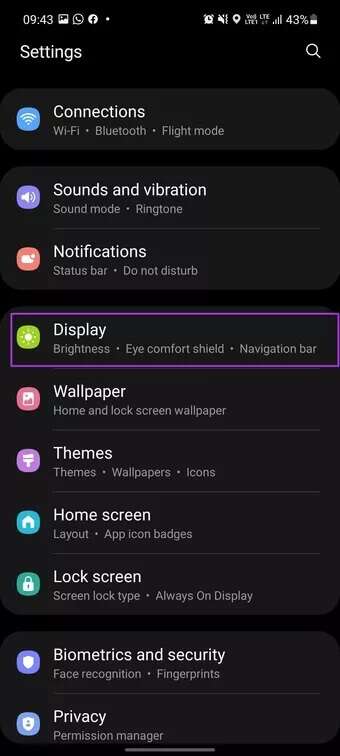
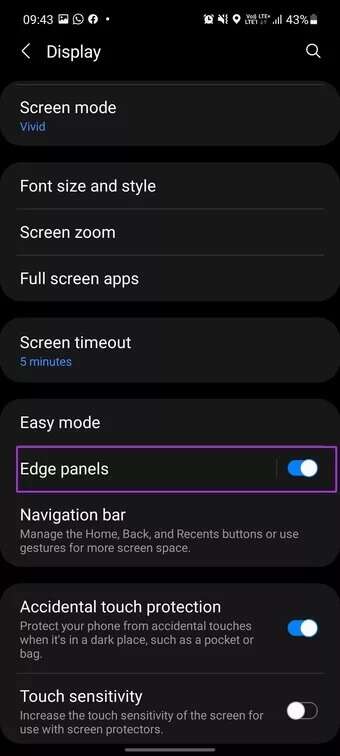
Steg 3: Aktiver Edge Panels veksler.
For å aktivere skjermbildefunksjonen i Edge-panelet, må du slå på smartvalg i det.
Trinn 4: Fra samme meny går du til Paneler.
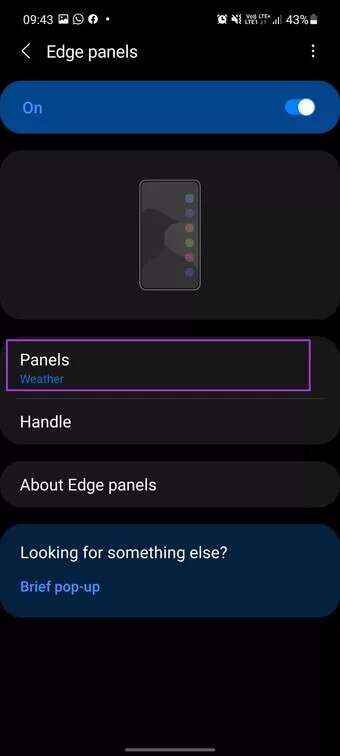
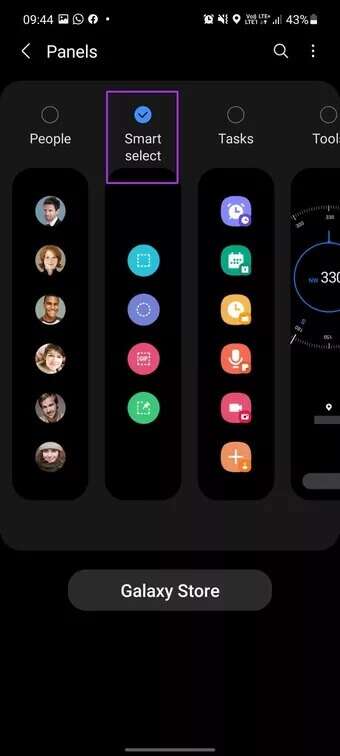
Trinn 5: Aktiver Smart Select og andre paneler fra listen. Du kan også importere Edge-paneler fra Galaxy Store.
Hvis du vil vite alt om One UI Edge-paneltilpasningsalternativer, les videre Vår dedikerte guide for å finne alt i den.
Når du har satt opp Edge-panelet, sveiper du på det og går til Smart Selection-panelet. Trykk på Rektangel, og en rektangulær boks vises på skjermen for å ta et skjermbilde.
Bruk de fire hjørnene og juster fangstområdet. Klikk på Ferdig, og en meny vises for å redigere, dele eller lagre skjermbildet. Trykk på lagre-knappen og lagre skjermbildet i galleriet.
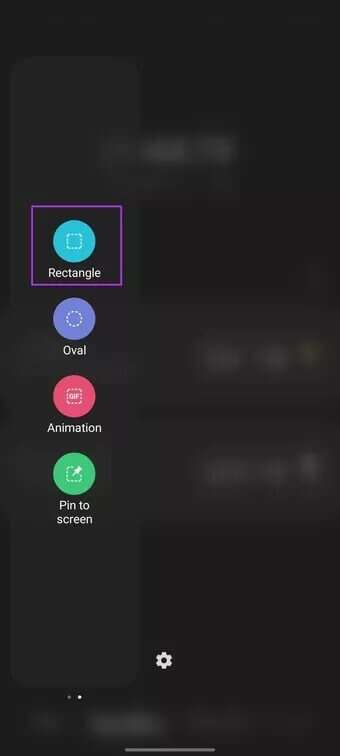
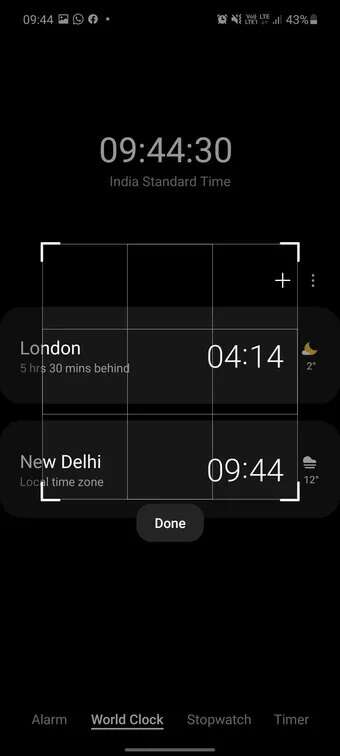
Du har også en mulighet til å trekke ut teksten fra skjermbildet.
Vi foretrekker å bruke dette alternativet fremfor den opprinnelige metoden. Den gir mer kontroll over skjermbildeområdet, muligheten til å trekke ut tekst, og den lagrer ikke automatisk skjermbildet i Samsungs galleri.
De som bruker S-Pen vil ha bedre tid til å bruke Edge-panelet for å ta et skjermbilde. Du kan bruke S-Pen og ta nøyaktige skjermbilder mens du er på farten.
3. Spør Google-assistenten
Hvis du har problemer med volum- eller strømknappene og synes det er upraktisk å bruke Edge-panelet, kan du alltid be Google Assistant om å gjøre jobben.
På de fleste Android-telefoner kan du trykke lenge på strømknappen, men siden Samsung har tilordnet den på nytt for Bixby-assistenten, kan du ikke bruke den.
Du må bruke bevegelser fra hvilken som helst side av hjørnet og starte Google Assistant på Galaxy-telefonen din.
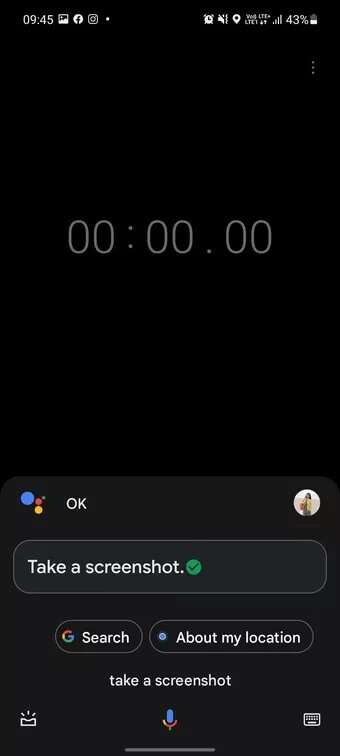
Si «Ta et skjermbilde», så tar assistenten skjermbildet og åpner delingsmenyen. Du kan dele skjermbildet direkte på WhatsApp, Facebook, Instagram, lagre på Disk og mer. Du vil ikke få disse redigeringsalternativene.
4. SPØR EN BIXBY-ASSISTENT
Selv om Bixby ikke er like dyktig som Google Assistant, har den et par triks for Samsung-brukere. For eksempel , Bixby-handlinger er et ekstraordinært tillegg for å lage komplette automatiseringer på telefonen din. Assistenten forstår også ofte brukte kommandoer. En av disse kommandoene er muligheten til å ta et skjermbilde.

Trykk lenge på strømknappen og slå på Bixby. Si "Ta et skjermbilde" og Bixby vil fange gjeldende skjermbilde.
Skjermbilde på Samsung-telefoner
De fleste brukere vil ha det helt fint med de to første metodene for å ta et skjermbilde på Samsung-telefoner. Men hvis du har på deg hansker eller kjører bil, kan du tilkalle Google eller Bixby Assistant for å gjøre jobben for deg.
Hvilken metode vil du bruke for å ta skjermbilder på Galaxy-telefoner? Del dine preferanser i kommentarene nedenfor.